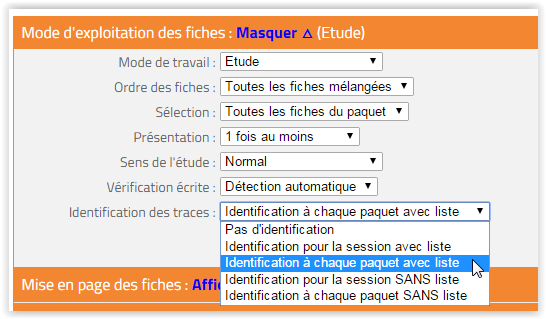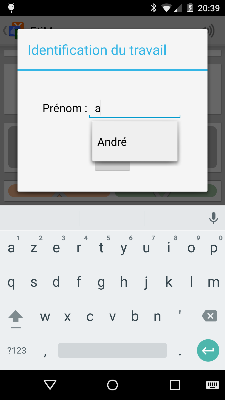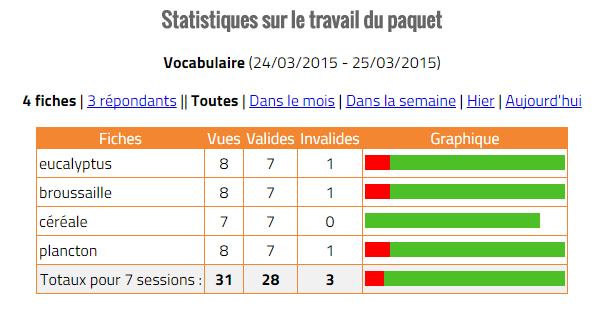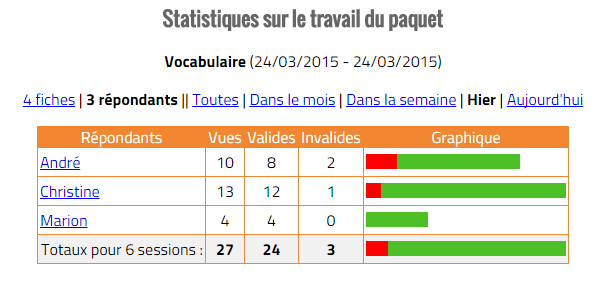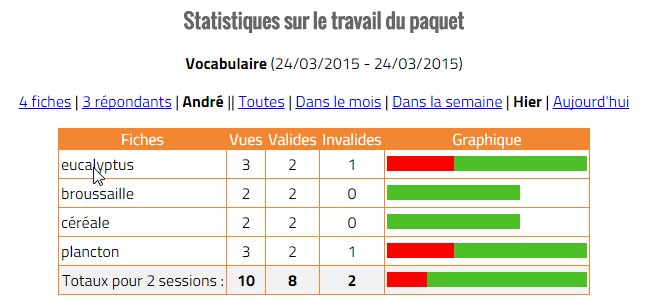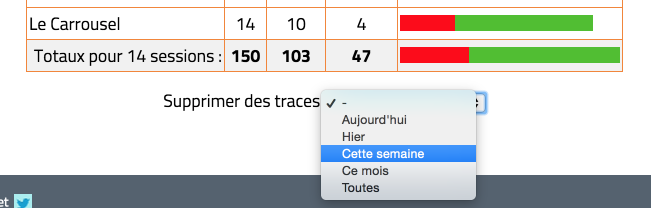Sorry, this page is not yet available in your language and is offered in French.
Superviser les ÃĐtudes des
ÃĐlÃĻves
- CrÃĐation des traces
- Consultation des traces
- Suppression des traces
EtiMemo est un outil individuel permettant aux ÃĐlÃĻves de
consolider leurs apprentissages ou de les tester de maniÃĻre
autonome. Il est cependant parfois intÃĐressant pour le
professeur de contrÃīler le travail effectuÃĐ et de
dÃĐtecter les fiches qui posent le plus de problÃĻmes aux
apprenants. A cette fin, EtiMemo construit automatiquement des traces des
fiches vues et du rÃĐsultat enregistrÃĐ, valide ou invalide. Ces
traces sont envoyÃĐes au serveur et peuvent ensuite Êtres
consultÃĐes par le professeur.
1. CrÃĐation des traces
Par dÃĐfaut, les traces sont anonymes mais il est possible d'obliger
l'ÃĐlÃĻve à identifier son travail en
sÃĐlectionnant le paramÃĻtre adÃĐquat dans la zone "
Indentification
des traces" du volet "Mode d'exploitation des fiches":
  Â
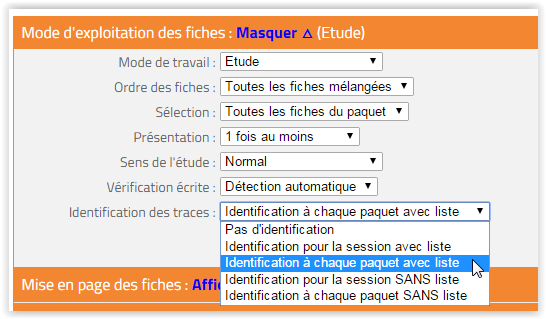
Si la tablette est utilisÃĐe pendant toute la session de travail par
un seul enfant, il suffira de demander une seule fois le prÃĐnom de
l'ÃĐlÃĻve au dÃĐbut du premier paquet
ÃĐtudiÃĐ. Cette identification sera conservÃĐe tant que
l'utilisateur ne quittera pas l'application EtiMemo.
Par contre, si la tablette passe d'un ÃĐlÃĻve à l'autre,
il est prÃĐfÃĐrable de faire redemander le prÃĐnom au
dÃĐbut de chaque paquet.
Dans tous les cas oÃđ l'identication est demandÃĐe, une petite
boÃŪte de dialogue apparaÃŪt dans laquelle il faut taper le
prÃĐnom ou tout identifiant convenu avec les ÃĐlÃĻves. Si
l'on a sÃĐlectionnÃĐ un des modes d'identification "avec liste",
un mÃĐcanisme gardera en cache la liste des prÃĐnoms
dÃĐjà utilisÃĐs. Hormis la premiÃĻre fois, il
suffira donc le plus souvent de taper une ou deux lettres pour faire
apparaÃŪtre le prÃĐnom puis le sÃĐlectionner.
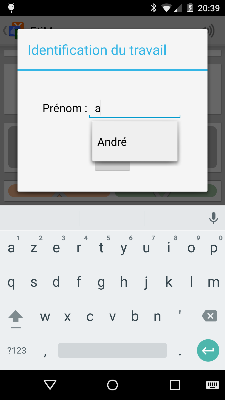
Pour ne pas devoir prÃĐciser le mode
d'identification lors de chaque crÃĐation d'un nouveau
paquet de fiches, il est possible de spÃĐcifier le mode par
dÃĐfaut via le menu "Mes
prÃĐfÃĐrences". Il reste toujours possible
d'adapter le choix ponctuellement pour rÃĐpondre à un
besoin particulier.
2. Consultation des traces
Les traces sont accessibles via la liste des exercices de chaque classe.
Lorsque le paquet a dÃĐjà ÃĐtÃĐ utilisÃĐ
(avec EtiMemo version 2.1 ou supÃĐrieure), la colonne "Traces"
prÃĐsente une icÃīne en forme de podium et le nombre de traces
disponibles. En pressant sur l'icÃīne, on accÃĻde au tableau
dÃĐcrivant la rÃĐpartition des rÃĐsultats observÃĐs,
classÃĐs fiche par fiche.
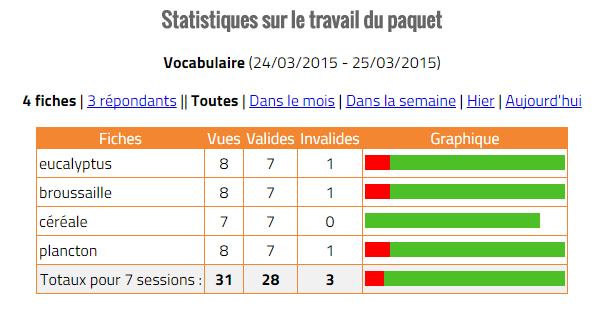
Lorsque
Toutes les traces sont
sÃĐlectionnÃĐes, la pÃĐriode indique la date de la
premiÃĻre et de la derniÃĻre ÃĐtude du paquet de
fiches. Notons que lorsque l'ÃĐtude s'effectue hors ligne,
les traces sont conservÃĐes sur la tablette (ou le smartphone) et
sont expÃĐdiÃĐes lors de la prochaine connexion. Toutefois,
les traces sont toujours datÃĐes du jour oÃđ le paquet a
ÃĐtÃĐ ÃĐtudiÃĐ et non du jour de l'envoi. Notez
que dans le cas de l'envoi dÃĐcalÃĐ des traces, il est
possible que le serveur n'ait pas reçu des traces d'ÃĐtudes
pourtant effectuÃĐes mais non envoyÃĐes parce que
l'utilisateur ne s'est pas reconnectÃĐ depuis.
Les options "
Dans le mois", "
Dans
la semaine", "
Hier" et
"
Aujourd'hui" permettent bien
ÃĐvidemment de restreindre l'analyse aux ÃĐtudes
effectuÃĐes pendant les 30 derniers jours, les 7 derniers jours,
la journÃĐe prÃĐcÃĐdente (entre 0h et 24h) et le jour
mÊme à partir de 0h.
Lorsque l'identification des traces a ÃĐtÃĐ prÃĐvue,
les ÃĐtudiants ont du introduire un prÃĐnom et le menu
horizontal indique alors le nombre de prÃĐnoms diffÃĐrents
dÃĐtectÃĐs et offre un lien pour analyser plus en
dÃĐtail les prestations de chaque rÃĐpondant.
Les dÃĐcomptes et le graphique illustrent la performance globale
de chaque rÃĐpondant. En pressant sur le nom d'un des
rÃĐpondants, on peut alors voir en dÃĐtail les fiches qu'il
a ÃĐtudiÃĐes et identifier immÃĐdiatement, grÃĒce
au graphique, celles qui lui ont posÃĐ problÃĻme.
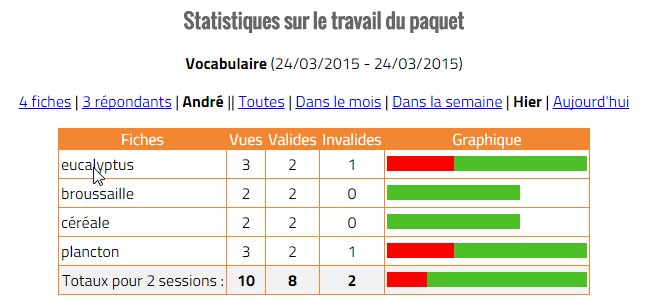
3. Suppression des
traces
Pour se donner une vison claire des
rÃĐsultats des exercices, il peut Être
intÃĐressant de faire disparaÃŪtres les traces relatives
à une session antÃĐrieure ou celles relatives aux
exercices de validation que le rÃĐdacteur effectue souvent
pour vÃĐrifier que le paquet de fiches se comporte comme il
l'attendait.
A cette fin, une liste apparaÃŪt en base du tableau des traces
et il suffit de sÃĐlectionner la pÃĐriode Ã
supprimer.
Â
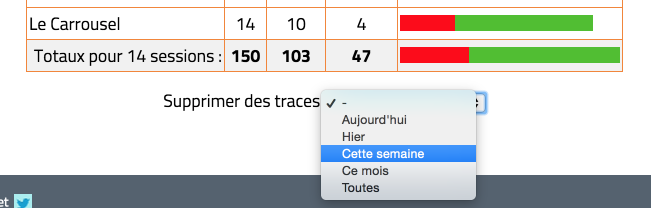
Suite de la documentation :
Ajouter des
sons à vos fiches